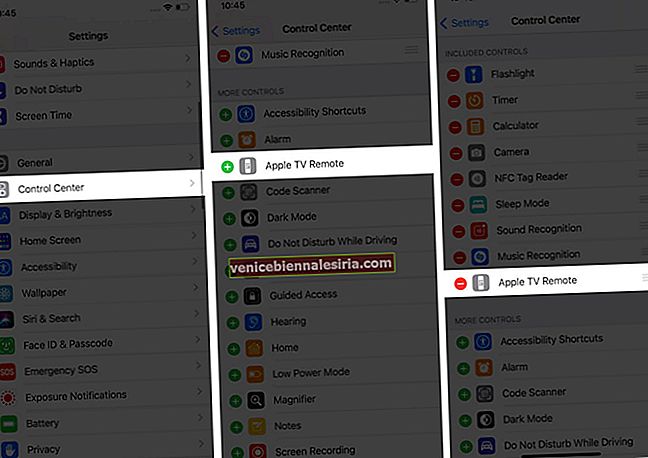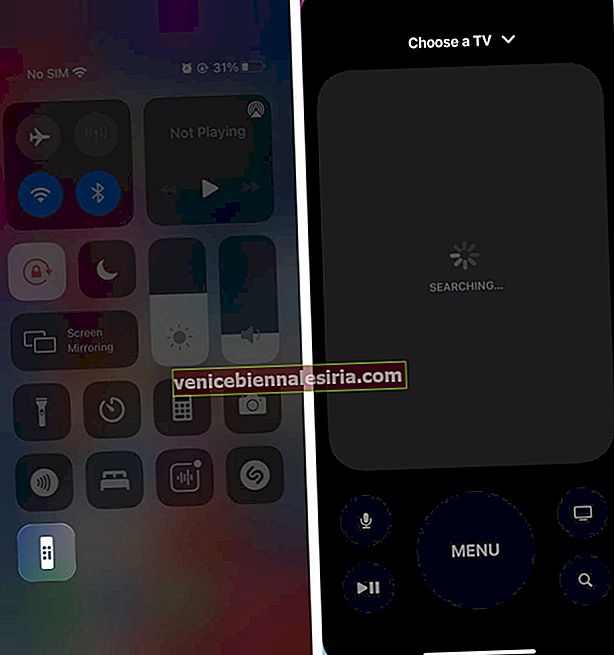Наступного разу, коли ваш пульт дистанційного керування Apple TV не буде працювати, або вам не хочеться вставати з дивана, шукаючи його, не переживайте! Хоча Apple припинила роботу програми Remote TV із оновленням iOS 14, вона дозволяє користувачам керувати Apple TV за допомогою iPhone або iPad як пульта дистанційного керування! Це надзвичайно просто зробити через Центр управління. Просто виконайте наведені нижче дії, щоб дізнатися, як налаштувати, отримати доступ до пульта дистанційного керування та керувати телевізором.
Примітка: Пульт дистанційного керування Apple TV у Центрі керування працює з Apple TV 4K та Apple TV HD.
Як налаштувати пульт Apple TV в iOS або iPadOS Control Center
Якщо ви оновили до останньої версії iOS, функція дистанційного керування автоматично додається до Центру керування під час оновлення до iOS 12 або новішої версії.
Однак якщо ви цього ще не зробили або використовуєте стару версію iOS, ви можете вручну додати пульт дистанційного керування Apple TV до Центру керування, виконавши наведені нижче дії:
- Перейдіть до Налаштування iPhone → Центр управління .
- Прокрутіть вниз і торкніться зеленого знака " + " поруч із пультом Apple TV . Він переміститься до списку опцій, включених до Центру керування.
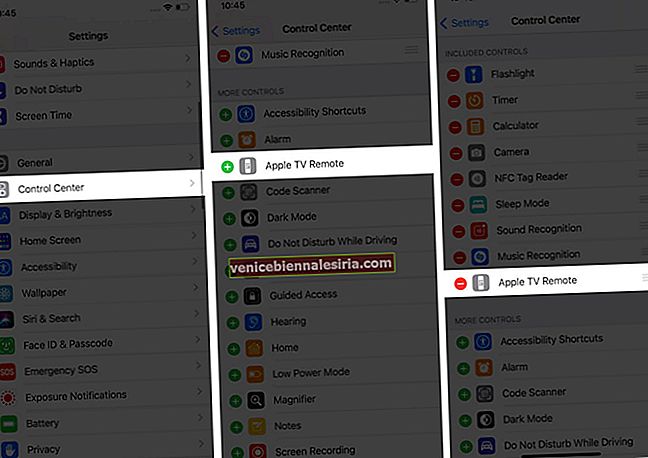
- Щоб відкрити пульт дистанційного керування Apple TV у Центрі керування ,
- На iPhone X та новіших версіях або iPad з iOS 12 та новіших версій проведіть пальцем вниз від верхнього правого кута екрана.
- На iPhone 8 і новіших версіях проведіть пальцем вгору від нижньої частини екрана.
- Торкніться піктограми Пульт, а потім виберіть свій Apple TV . Якщо буде запропоновано, введіть чотиризначний код, який з’явиться на вашому Apple TV.
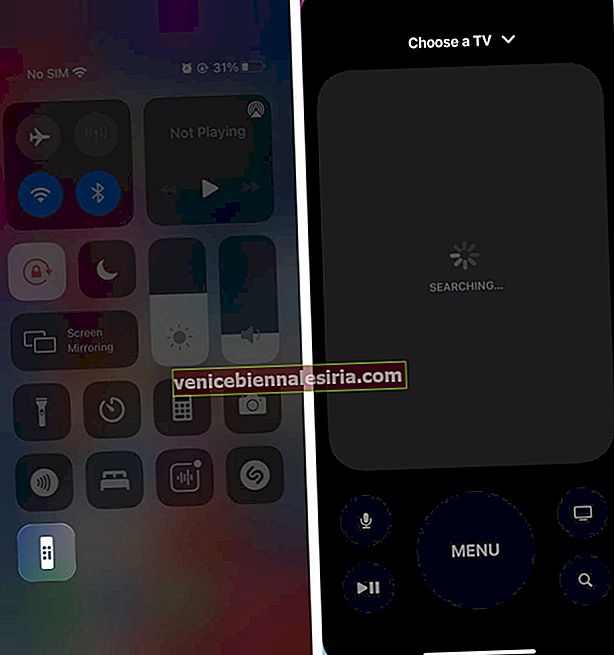
Якщо у вас виникають проблеми з налаштуванням Apple TV Remote на вашому пристрої iOS, спробуйте наступне:
- Переконайтеся, що Apple TV увімкнено та підключено до телевізора та мережі Wi-Fi.
- Переконайтеся, що ваш iPhone або iPad та Apple TV перебувають в одній мережі Wi-Fi.
- Щоб перевірити на iPhone, перейдіть у Налаштування → Wi-Fi .
- Щоб перевірити на Apple TV, перейдіть у Налаштування → Мережа .
- Спробуйте перезапустити обидва пристрої - Apple TV та iOS. Якщо ви загубили пульт дистанційного керування Apple TV, його можна перезапустити, відключивши його від мережі, а потім знову підключивши.
Як використовувати iPhone як пульт Apple TV
Навігація та вибір додатків, вмісту та списків
Проведіть пальцем ліворуч, праворуч, вгору або вниз у навігаційній області на пульті дистанційного керування на пристрої iOS, щоб переміщатися між програмами та вмістом на вашому Apple TV. Ви побачите, що кожна виділена програма або вміст трохи розширюється на екрані.
Для навігації по списках можна кілька разів провести пальцем вгору або вниз в області дотику, щоб швидко прокрутити.
Якщо поруч зі списком є індекс, проведіть пальцем праворуч, а потім виділіть літеру, щоб перейти вперед.
Щоб вибрати елемент, спочатку проведіть пальцем, щоб виділити його, а потім торкніться в області дотику.
Переглянути додаткові параметри меню
Виділіть елемент, а потім натисніть і утримуйте область дотику на пульті дистанційного керування, щоб побачити більше опцій у спливаючому меню.
Примітка. Не всі предмети матимуть додаткові опції.
Використовуйте клавіатуру
Коли ви побачите екранну клавіатуру на Apple TV, ви також побачите її на пульті дистанційного керування на своєму пристрої iOS або iPadOS.
Ви можете ввести його, щоб побачити, як це відображається на екрані вашого Apple TV.
Відрегулюйте гучність
За допомогою деяких підтримуваних аудіо-відео приймачів ви можете натискати кнопки гучності на пристрої iOS або iPadOS, щоб контролювати гучність того, що ви переглядаєте через Apple TV.
Повернення на попередній екран або головний екран
- Попередній екран - Щоб повернутися до попереднього екрана, натисніть кнопку меню на пульті дистанційного керування Apple TV на вашому iPhone або iPad.
- Домашній екран - Щоб повернутися на головний екран, натисніть і утримуйте кнопку Меню.
- Додаток Apple TV - щоб повернутися до програми Apple TV, один раз натисніть кнопку «Головна», щоб перейти до пункту «Вгору далі» в програмі Apple TV.
Перегляд відкритих програм
Перегляньте свої відкриті програми, двічі натиснувши кнопку головного на пульті дистанційного керування Apple TV на пристрої iOS або iPadOS.
Відкрийте Центр керування tvOS
Натисніть і утримуйте кнопку головного екрана на пульті дистанційного керування Apple TV на пристрої iOS або iPadOS.
Активуйте Siri
Запустіть Siri, торкнувшись і утримуючи піктограму мікрофона на пульті дистанційного керування Apple TV на вашому iPhone або iPad.
Перезапустіть або вимкніть телевізор
Як і фізичний пульт, ви можете використовувати пульт дистанційного керування на вашому iPhone або iPad, щоб вимкнути або перезапустити Apple TV.
Для того, щоб закрити вниз , натисніть і поки на екрані Apple TV чи не з'явиться меню утримувати кнопку Home. Виберіть Сон і торкніться, щоб вимкнути телевізор.
Щоб примусово перезапустити Apple TV, коли він зависає або зависає:
- Натисніть і утримуйте кнопки меню та головного екрана на пульті дистанційного керування на вашому iPhone або iPad.
- Утримуйте кнопки, поки екран телевізора не темніє.
- Відпустіть кнопки, коли блимає індикатор на передній панелі Apple TV.
Ви використовуєте свій iPhone або iPad як пульт дистанційного керування Apple TV?
Пульти - це один із тих об’єктів, які, як правило, губляться саме тоді, коли вони вам потрібні. Тому я вважаю неймовірно зручним управління Apple TV за допомогою iPhone. Він плавний, чуйний і простий у налаштуванні. Це позбавляє мене клопоту з пошуком фізичного пульта, коли я не можу його знайти.
Більше того, навіть коли ваші фізичні віддалені несправності, чудово мати зручність використання натомість пристрою iOS або iPadOS. Ви вже пробували це робити? Повідомте мене в коментарях нижче, а також будь-які інші запитання щодо Apple TV. Ви також можете перевірити, як AirPlay перейти на Apple TV з вашого iPhone, iPad або Mac.
Детальніше:
- Як робити караоке на Apple TV
- Додавання, видалення або перемикання між профілями користувачів на Apple TV
- Кращі аркадні ігри Apple для iPhone, iPad та Apple TV